Motorola Milestone: Como actualizar su versión Android y rootear el movil!!
Bueno tras mucho tiempo dándole vueltas, me he animado a flashear, actualizar y rootear el móvil!! Todo esto porqué?? Pues porque estaba ya un poco hasta los mismos que no parará de quejarse el móvil del espacio en disco, de lo lento que va y de la baterÃa que va como el orto!! Conque bueno, pues tras dos dÃas y medio de muchas pruebas… por no decir… tras muchas veces cargándome el móvil y arreglándolo, lo he conseguido!! Y a pesar de haber muchos manuales explicando esto por Internet, prefiero dejármelo por aquÃ, vaya a ser que lo necesite en futuras ocasiones, y asà lo tengo todo más clarito.

1. Flasheo del SBF para poder rootear
Esto es lo primero que necesitamos realizar para poder luego falshear nuevas ROMs al terminal, no es que sea muy complicado, pero se tiene que seguir los siguientes puntos. Yo lo he realizado desde un SO Windows, es posible desde Linux, no tenÃa ganas de complicarme más la vida y tiré por lo fácil!
- Instalar el RSD LITE, se puede descargar desde varios sitios, os dejo un enlace! Con este software se puede flashear la mayorÃa de los teléfonos Motorola
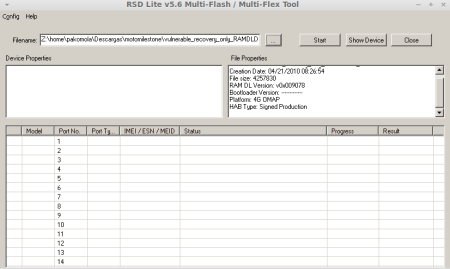
- Yo por si las moscas, instalé los drivers USB para Motorola, de aquÃ
- También es nec

esario descargarse la flash: Vulnerable recovery only, su extensión es ASF
- Además es necesario activar el modo «Depuración USB» en el móvi: menu -> ajustes -> aplicaciones -> desarrollo
- Tras todos estos preparativos, apago el móvil y lo vuelvo a encender pulsando los botones: Power y a su vez el D-Pad (el del direccional), para que nos arranque el Bootloader del movil
- En este momento es cuando llego la hora de conectar el móvil vÃa USB al PC, con el programa RSD Lite abierto. Teóricamente nos debe de reconocer el dispositivo y se nos mostrará información en el «Show Device«. Pues buscamos «[…]» el fichero ASF que nos hemos descargado, y le damos a «Start«, no tocar nada, ni dejar que se apague el PC, ni el móvil en ese momento!! y ya cuando termine nos mostrará un reporte: «PASS«
Con esto ya tenemos factible el acceso al móvil como rootear y poder empezar a trastear el terminal!!
 2. Instalación Open Recovery (MiniMod) y obtener el acceso Root
2. Instalación Open Recovery (MiniMod) y obtener el acceso Root
En estos momentos, es cuando ya podremos instalar las ROMs y tener una nueva versión de Android!! Para esto es necesario tener una versión Open Recovery, por lo que he podido investigar, existe una mod mucho más optimizada para mi Milestone que es el MiniMod, desde su página Web te puedes descargar la última versión.
- Una vez descargado, lo descomprimes y tendrás una carpeta OpenRecovery y un fichero update.zip
- Esta carpeta y este fichero update.zip lo copias a la raÃz de la tarjeta SD de tu móvilÂ
- Es el momento de acceder, apaga el móvil y para encenderlo: botón Power y a su vez la «tecla X«, hay que mantener esta combinación pulsada durante un tiempo. Y se verá un triangulo con el signo de la exclamación.
- Apretando el Volumen+, te aparecerá el menú del Modo Recovery.
- Escoge la opción: «Apply: Update.zip«
Alá!! con todo esto ya se tiene el acceso al Modo Recovery, donde se podrán hacer Backups e instalar ROMs!! Está operación la he tenido que hacer muuuuuchasss veces!! porque por un motivo u otro la jodÃ!! jejee, conque lo más importante… hacer un backup!! Que serÃa de la siguiente manera:
- Vas a la opción «Modo Console«, hay un modo gráfico, pero la verdad… a mi no me molo
- Desde la opción: Nandroid, tienes la posibilidad de hacer los backups y los restore. Pos lo primero!! muyyy importante!! Backup!!
3. Elección de CyanogenMod: ROM a instalar
Bueno en este momento, ya toca empezar a probar las ROMs. A mi me ha costado encontrar una que me valga, y toco indagar sobre el  misterioso mundo de: CyanogenMod, que no es otra cosa que una versión de Android «tuneada/Mejorada» de las versiones oficiales. Y este es el motivo por el cual yo empece todo esto, ya que mi Motorola Milestone, se quedo en la versión 2.2 oficialmente por Motorola, y en estos momentos vamos 4.2.1, es decir… pechaaa de diferencia!!
misterioso mundo de: CyanogenMod, que no es otra cosa que una versión de Android «tuneada/Mejorada» de las versiones oficiales. Y este es el motivo por el cual yo empece todo esto, ya que mi Motorola Milestone, se quedo en la versión 2.2 oficialmente por Motorola, y en estos momentos vamos 4.2.1, es decir… pechaaa de diferencia!!
Previamente, antes de empezar realice un backup en plan copy/paste de toda mi tarjeta SD, ya que la he formateado y le he creado dos particiones una en FAT32 y otra en EXT3 de 1Giga, yo use el fdisk y el mkfs , desde Linux, que me apaño bastante bien con esto, pero usa el gparted o cosas asÃ. Luego he recuperado todos los ficheros en la partición FAT32. He quitado ademas fotos, música y más chorradas, para que todo seá más rápido.
Pues lo dicho… tras buscar, cual es la mejor versión me tope con esta página, donde recopia todas las versiones CyanogenMod para el Motorola Milestone: Dosha!! La que me funciono genial es la versión 9, ya que la 10 es una CyanogenMod Nightly, es decir una Beta, y me petaba por todos lados, las notificaciones, conexión USB, no me detectaba el IMEI, ni la red, ni nada, es decir, todo el fin de semana con esto, para nada!! jejee, al final probé la versión 9 y de fabula desde el primer momento!!
- Primero descargarse: CyanogenMod 9 for Milestone
- Las aplicaciones nativas de Google o Gapps
- Una vez descargadas, toca copiarlas en la tarjeta SD de tu movil en: OpenRecovery/Updates. Sin descomprimir!! ojito eh!!
Bueno, pues ahora toca apagar el móvil de nuevo y entrar en el Modo Recovery, tal como he explicado antes y asà instalar la nueva ROM.
4. Procedimiento de instalación de la ROM
Como he explicado antes, accedemos al «Modo Recovery» y haremos el siguiente procedimiento (seguro que tenemos el backup, no??):
- Accedemos al modo console
- Vamos a la opción Nandroid
- Desde aquà tenemos el menú: «Wipe Menu«, donde vamos a realizar una «Limpieza»
- Procedemos a realizar las siguientes opciones:
- Wipe dalvik cache, borra de la cache/memoria algunas de sus configuraciones
- Wipe data/factory reset: esto elimina toda nuestra información y deja el celular como de fábrica o si le pusiste alguna otra rom lo deja como con la rom recien instalada. Esto es recomendable ya que permitirá una instalación limpia desde cero.
- Wipe cache partition, en pocas palabras, un programa donde corren muchas de nuestras apps, principalmente las basadas en java, igual es un cache, entonces se aplica la misma descripción anterior pero aplicada a ciertas app especificas.

- Ya realizada la limpieza, podemos aplicar la nueva ROM, volvemos al menú principal y seleccionamos la opción: «Apply Update«
- Seleccionamos el zip de la ROM y confirmamos la instalación
- Seleccionamos el zip de las Gapps y confirmamos su instalación
- Reiniciamos!!
Y ya tras todo esto… uno termina!! Y me aparece un nuevo móvil!! con una versión Android 4.0.4, estable y sin problema!! mucho más rápido y sin problemas de espacio!! La baterÃa sigue dando por culo, jejeje, pero creo que toca comprarse una baterÃa nueva!! y ahora con todo más bonito me merece la pena!!
Agradecer muchas páginas donde he sacado info y a Ivan Gallego, blogero de MemoriaExtendida.com, que me ha dado un poco de luz entre tanta oscuridad y tanta ignorancia en este mundo del Flasheo Móvil, con sus charlas!! Aquà os dejo los enlaces del resto de blogs:
– Forums xda-developers
– SobreAndroid.com
– Doshaska.net
Actualizado 19 de Enero del 2013
Tras varios dias de prueba, las pruebas no estan siendo todo lo satisfactorias que me gustaria, por un lado la bateria empieza a durar cada vez menos, y ya era un problema conque imaginar ahora, ademas pasado un tiempo, la velocidad de despliegue del menu, de apertura de aplicaciones, esta dando mucho que desear, por lo que opto a actualizar a la ultima version de Gapps compatibles con mi version de  Cyanogenmod, en la Wiki de Gapps es facil saber cual es la que te corresponde, que para mi caso Motorola Milestone mejor ir a esta pagina.
Actualizado 22 de Enero del 2013
Tras una semana de pruebas con una version diferente de Cyanogenmod y tal, he tenido que desistir y volver a mi vieja version de Android 2.2 nativa de Motorola, porque es la que hace que vaya mas rapido y con mejor rendimiento de bateria (que no es para tirar cohetes, pero bueno). El lado positivo de todo esto, he aprendido bastante de Android, flashear y rootear un movil y sobre todo, he conseguido instalar la aplicacion Link2SD, dandome la falicidad para poder mover aplicaciones  de la memoria interna a la tarjeta SD, por lo que ahora, el movil no tiene problemas de espacio y eso hace que vaya un poco mas optimo! Algo bueno tenia que tener todo esto jejje


junio 14th, 2016 21:24
necesito ayuda, hay una manera no tan rebuscada de hacer esto? tengo un motorola milestone 1 y ahora a fin de año no van a dejar mas que se use el whatsapp por que no se que excusa, como se que version de android tengo y como la actualizo?
junio 15th, 2016 09:47
Hola Nauel,
Posiblemente exista alguna opcion mas comoda hoy en dia, ya hace tiempo que este movil deje de usarlo. Si que es cierto que he actualizado otros moviles, pero… siempre suelen ser los mismos pasos.
Saludos